Exemple : Configuration de la commutation de protection d’anneau Ethernet sur les commutateurs EX Series
Vous pouvez configurer la commutation de protection en anneau Ethernet (ERPS) sur les commutateurs EX Series ou QFX Series connectés afin d’éviter que des boucles fatales ne perturbent un réseau. (La prise en charge de la plate-forme dépend de la version de Junos OS dans votre installation.) L’ERPS est similaire aux protocoles Spanning-Tree, mais il est plus efficace car il est personnalisé pour les topologies en anneau. Vous devez configurer au moins trois commutateurs pour former un anneau.
Cet exemple montre comment configurer la commutation de protection en anneau Ethernet sur quatre commutateurs connectés les uns aux autres sur une liaison dédiée dans une topologie en anneau.
Cette tâche utilise Junos OS pour les commutateurs EX Series sans prendre en charge le style de configuration ELS (Enhanced L2 Software). Cependant, un anneau ERPS peut inclure différents types de commutateurs, avec ou sans prise en charge ELS. Si vous configurez un anneau ERPS qui inclut également des commutateurs QFX Series ou EX Series exécutant un logiciel prenant en charge ELS, reportez-vous à la section Exemple : Configuration de la commutation de protection en anneau Ethernet sur les commutateurs QFX Series et EX Series Prise en charge d’ELS pour des exemples d’étapes de configuration équivalents sur ces commutateurs. Pour plus d’informations sur ELS, reportez-vous à la section Utilisation de la CLI logicielle de couche 2 améliorée.
Conditions préalables
Cet exemple utilise les composants matériels et logiciels suivants :
Quatre commutateurs EX Series connectés qui fonctionneront comme des nœuds dans la topologie en anneau.
REMARQUE :Junos utilise une machine d’état ERPV2 pour la prise en charge d’ERPV1 sur les commutateurs EX2300 et EX3400, le fonctionnement d’ERPS sur ces deux commutateurs s’écarte de la norme ITU ERPV1 de la manière suivante :
Les valeurs de configuration d’attente pour restaurer (WTR) sur les commutateurs EX2300 et EX3400 doivent être comprises entre 5 et 12 minutes.
Le minuteur d’attente pour bloquer (WTB) est toujours désactivé sur les commutateurs EX2300 et EX3400, car il n’est pas pris en charge dans ERPSv1. Toute configuration que vous apportez au paramètre WTB n’a aucun effet. La sortie de la commande CLI 'show protection-group ethernet-ring node-state detail' répertorie un paramètre WTB, mais ce paramètre n’a aucun effet.
Lors de l’initialisation initiale de la machine à états sur les commutateurs EX2300 et EX3400, les deux ports en anneau ERPV1 passent à l’état d’abandon sur le nœud non-RPL.
Lors de l’initialisation de la machine à états initiaux ERPV1 sur les commutateurs EX2300 et EX3400, l’état APS (Automatic Protection Switching) passe à l’état d’inactivité sur le commutateur non-RPL
Junos OS version 12.1 ou ultérieure sans prise en charge du style de configuration ELS (Enhanced L2 Software).
Avant de commencer, assurez-vous d’avoir :
Configurez deux interfaces trunk sur chacun des quatre commutateurs - effectué. Consultez Tableau 1 la liste des noms d’interface utilisés dans cet exemple.
Configurez le même VLAN (
erp-control-vlan-1) avec l’ID 100 sur les quatre commutateurs et associez deux interfaces réseau à chacun des quatre commutateurs au VLAN - effectué. Reportez-vous à la section Configuration des VLAN pour les commutateurs EX Series. Consultez Tableau 1 la liste des noms d’interface utilisés dans cet exemple.Configuration de deux VLAN (
erp-data-1et ) avec les ID 101 et 102, respectivement, sur les quatre commutateurs, et association des interfaces est et ouest de chaque commutateurerp-data-1avec eterp-data-2erp-data-2. Consultez Tableau 1 la liste des noms d’interface utilisés dans cet exemple.REMARQUE :Lorsqu’un ID VLAN est configuré avec un nom dans une hiérarchie d’interfaces pour les commutateurs ERPS EX2300 et EX3400, une erreur de validation se produit. Pour éviter cela, configurez les VLAN-ID à l’aide de chiffres lorsqu’ils sont sous une hiérarchie d’interface avec ERPS configuré dans le commutateur.
Vue d’ensemble et topologie
ERPS utilise une liaison physique dédiée, comprenant un VLAN de contrôle pour les ports trunk, entre tous les commutateurs afin de protéger les liaisons actives. Les VLAN ERPS sont tous situés sur ce lien et sont également bloqués par défaut. Lorsque le trafic entre les commutateurs est fluide sans problème, les liaisons actives prennent en charge l’ensemble du trafic. Ce n’est qu’en cas d’erreur sur l’une des liaisons de données que le canal de contrôle ERPS prend le relais et commence à transférer le trafic.
Les ports trunk des commutateurs utilisent un VLAN pour créer des canaux de contrôle individuels pour les ERPS. Lorsque plusieurs instances ERPS sont configurées pour un anneau, il existe plusieurs ensembles de liaisons de protection en anneau (RPL) et de propriétaires RPL sur la liaison ERPS, et un canal différent est bloqué pour chaque instance. Les ports autres que les ports Trunk utilisent la liaison physique comme canal de contrôle et les unités de données de protocole (PDU) ne sont pas étiquetées, et aucune information VLAN n’est incluse dans le paquet.
Cet exemple crée un anneau de protection (appelé anneau de nuds) nommé erp1 sur quatre commutateurs connectés en anneau par des ports trunk, comme illustré à Figure 1la . Étant donné que les liaisons sont des ports trunk, le VLAN nommé erp-control-vlan-1 est utilisé pour le trafic erp1. L’interface est de chaque commutateur est connectée à l’interface ouest d’un commutateur adjacent. Cobia est le propriétaire de RPL, avec l’interface ge-0/0/0 configurée en tant qu’interface d’extrémité RPL. L’interface ge-0/0/0 de Jas5-esc est configurée en tant qu’interface voisine RPL. À l’état inactif, la fin RPL bloque le VLAN de contrôle et le VLAN de canal de données pour cette instance ERP particulière : le port bloqué sur Cobia est marqué d’une étoile dans Figure 1.
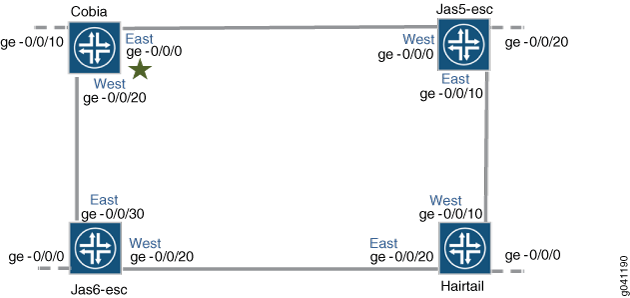
Dans cet exemple, nous configurons les quatre commutateurs avec les interfaces indiquées à la fois Figure 1 dans et Tableau 1.
Interfaces |
Cobia |
Jas5-esc |
Jas6-esc |
Queue de cheveux |
|---|---|---|---|---|
Est |
ge-0/0/0 |
GE-0/0/10 |
GE-0/0/30 |
GE-0/0/20 |
Ouest |
GE-0/0/20 |
ge-0/0/0 |
GE-0/0/20 |
GE-0/0/10 |
Troisième |
GE-0/0/10 |
GE-0/0/20 |
ge-0/0/0 |
ge-0/0/0 |
Configuration
- Configuration d’ERPS sur Cobia, le nœud propriétaire RPL
- Configuration d’ERPS sur Jas5-esc
- Configuration d’ERPS sur Hairtail
- Configuration d’ERPS sur Jas6-esc
Configuration d’ERPS sur Cobia, le nœud propriétaire RPL
Configuration rapide de l’interface de ligne de commande
Pour configurer rapidement Cobia, copiez les commandes suivantes, collez-les dans un fichier texte, supprimez les sauts de ligne, modifiez tous les détails nécessaires pour qu’ils correspondent à la configuration de votre réseau, puis copiez et collez les commandes dans l’interface de ligne de commande au niveau de la [edit] hiérarchie.
Les protocoles Spanning-Tree et ERPS ne peuvent pas être configurés sur un port en anneau. Étant donné que RSTP est le protocole Spanning Tree activé dans la configuration du commutateur par défaut, cet exemple montre la désactivation de RSTP sur chaque port en anneau avant de configurer ERPS. Si un autre protocole Spanning Tree est activé, vous devez d’abord le désactiver à la place.
set protocols rstp interface ge-0/0/0 disable set protocols rstp interface ge-0/0/20 disable set protocols protection-group ethernet-ring erp1 set protocols protection-group ethernet-ring erp1 ring-protection-link-owner set protocols protection-group ethernet-ring erp1 data-channel erp-data-1 set protocols protection-group ethernet-ring erp1 data-channel erp-data-2 set protocols protection-group ethernet-ring erp1 control-vlan erp-control-vlan-1 set protocols protection-group ethernet-ring erp1 east-interface control-channel ge-0/0/0.0 set protocols protection-group ethernet-ring erp1 east-interface ring-protection-link-end set protocols protection-group ethernet-ring erp1 west-interface control-channel ge-0/0/20.0
Procédure étape par étape
Pour configurer ERPS sur Cobia :
Désactivez tous les protocoles Spanning Tree configurés sur les interfaces ERPS. STP, RSTP, VSTP et MSTP sont tous des protocoles Spanning Tree disponibles. RSTP est activé dans la configuration par défaut, donc cet exemple montre la désactivation de RSTP :
[edit protocols] user@switch# set rstp interface ge-0/0/0 disable user@switch# set rstp interface ge-0/0/20 disable
Créez un anneau de nœuds nommé erp1 :
[edit protocols] user@switch# set protection-group ethernet-ring erp1
Désignez Cobia comme nœud propriétaire RPL :
[edit protocols protection-group ethernet-ring erp1] user@switch# set ring-protection-link-owner
Configurez les VLAN erp-data-1 et erp-data-2 en tant que canaux de données :
[edit protocols protection-group ethernet-ring erp1] user@switch# set data-channel erp-data-1 user@switch# set data-channel erp-data-2
Configurez le VLAN de contrôle erp-control-vlan-1 pour cette instance ERP sur l’interface trunk :
[edit protocols protection-group ethernet-ring erp1] user@switch# set control-vlan erp-control-vlan-1
Configurez l’interface est de l’anneau de noeud erp1 avec le canal de contrôle ge-0/0/0.0 et indiquez que ce lien de protection en anneau particulier se termine ici :
[edit protocols protection-group ethernet-ring erp1] user@switch# set east-interface control-channel ge-0/0/0.0 user@switch# set east-interface ring-protection-link-end
Configurez l’interface ouest de l’anneau de noeuds erp1 avec le canal de contrôle ge-0/0/20.0 :
[edit protocols protection-group ethernet-ring erp1] user@switch# set west-interface control-channel ge-0/0/20.0
Résultats
En mode configuration, vérifiez votre configuration ERPS en saisissant la show protocols commande. Si la sortie n’affiche pas la configuration prévue, répétez les instructions de configuration de cet exemple pour la corriger.
[edit]
user@switch# show protocols
rstp {
interface ge-0/0/20.0 {
disable;
}
interface ge-0/0/0.0 {
disable;
}
}
protection-group {
ethernet-ring erp1 {
ring-protection-link-owner;
east-interface {
control-channel {
ge-0/0/0.0;
}
ring-protection-link-end;
}
west-interface {
control-channel {
ge-0/0/20.0;
}
}
control-vlan erp-control-vlan-1;
data-channel {
vlan [ 101-102 ];
}
}
}En mode configuration, vérifiez la configuration de votre VLAN en entrant la show vlans commande. Si la sortie n’affiche pas la configuration prévue, répétez les instructions de configuration de cet exemple pour la corriger.
[edit]
user@switch# show vlans
erp-control-vlan-1 {
vlan-id 100;
interface {
ge-0/0/0.0;
ge-0/0/20.0;
}
}
erp-data-1 {
vlan-id 101;
interface {
ge-0/0/10.0;
ge-0/0/0.0;
ge-0/0/20.0;
}
}
erp-data-2 {
vlan-id 102;
interface {
ge-0/0/10.0;
ge-0/0/0.0;
ge-0/0/20.0;
}
}
En mode configuration, vérifiez les configurations de votre interface en entrant la show interfaces commande. Si la sortie n’affiche pas la configuration prévue, répétez les instructions de configuration de cet exemple pour la corriger.
[edit]
user@switch# show interfaces
ge-0/0/0 {
unit 0 {
family ethernet-switching {
port-mode trunk;
}
}
}
ge-0/0/10 {
unit 0 {
family ethernet-switching {
port-mode trunk;
}
}
}
ge-0/0/20 {
unit 0 {
family ethernet-switching {
port-mode trunk;
}
}
}
Si vous avez terminé de configurer l’appareil, passez commit en mode de configuration.
Configuration d’ERPS sur Jas5-esc
Configuration rapide de l’interface de ligne de commande
Pour configurer rapidement Jas5-esc, copiez les commandes suivantes, collez-les dans un fichier texte, supprimez les sauts de ligne, modifiez tous les détails nécessaires pour qu’ils correspondent à votre configuration réseau, puis copiez et collez les commandes dans l’interface de ligne de commande au niveau de la [edit] hiérarchie.
set protocols rstp interface ge-0/0/10 disable set protocols rstp interface ge-0/0/0 disable set protocols protection-group ethernet-ring erp1 set protocols protection-group ethernet-ring erp1 data-channel erp-data-1 set protocols protection-group ethernet-ring erp1 data-channel erp-data-2 set protocols protection-group ethernet-ring erp1 control-vlan erp-control-vlan-1 set protocols protection-group ethernet-ring erp1 east-interface control-channel ge-0/0/10.0 set protocols protection-group ethernet-ring erp1 west-interface control-channel ge-0/0/0.0
Procédure étape par étape
Pour configurer ERPS sur Jas5-esc :
Désactivez tous les protocoles Spanning Tree configurés sur les interfaces ERPS. RSTP est activé dans la configuration par défaut, donc cet exemple montre la désactivation de RSTP :
[edit protocols] user@switch# set rstp interface ge-0/0/10 disable user@switch# set rstp interface ge-0/0/0 disable
Créez un anneau de nœuds nommé erp1 :
[edit protocols] user@switch# set protection-group ethernet-ring erp1
Configurez un VLAN de contrôle nommé erp-control-vlan-1 pour l’anneau de nœuds erp1 :
[edit protocols protection-group ethernet-ring erp1] user@switch# set control-vlan erp-control-vlan-1
Configurez deux canaux de données nommés erp-data-1 et erp-data-2 pour définir un ensemble d’ID de VLAN appartenant à une instance en anneau.
[edit protocols protection-group ethernet-ring erp1] user@switch# set data-channel erp-data-1 user@switch# set data-channel erp-data-2
Configurez l’interface est de l’anneau de noeuds erp1 avec le canal de commande ge-0/0/10.0 :
[edit protocols protection-group ethernet-ring erp1] user@switch# set east-interface control-channel ge-0/0/10.0
Configurez l’interface ouest de l’anneau de noeuds erp1 avec le canal de commande ge-0/0/0.0 :
[edit protocols protection-group ethernet-ring erp1] user@switch# set west-interface control-channel ge-0/0/0.0
Résultats
En mode configuration, vérifiez votre configuration ERPS en saisissant la show protocols commande. Si la sortie n’affiche pas la configuration prévue, répétez les instructions de configuration de cet exemple pour la corriger.
[edit]
user@switch# show protocols
rstp {
interface ge-0/0/10.0 {
disable;
}
interface ge-0/0/0.0 {
disable;
}
}
protection-group {
ethernet-ring erp1 {
east-interface {
control-channel {
ge-0/0/10.0;
}
}
west-interface {
control-channel {
ge-0/0/0.0;
}
}
control-vlan erp-control-vlan-1;
data-channel {
vlan [ 101-102 ];
}
}
}En mode configuration, vérifiez la configuration de votre VLAN en entrant la show vlans commande. Si la sortie n’affiche pas la configuration prévue, répétez les instructions de configuration de cet exemple pour la corriger.
[edit]
user@switch# show vlans
erp-control-vlan-1 {
vlan-id 100;
interface {
ge-0/0/10.0;
ge-0/0/0.0;
}
}
erp-data-1 {
vlan-id 101;
interface {
ge-0/0/20.0;
ge-0/0/10.0;
ge-0/0/0.0;
}
}
erp-data-2 {
vlan-id 102;
interface {
ge-0/0/20.0;
ge-0/0/10.0;
ge-0/0/0.0;
}
}
En mode configuration, vérifiez les configurations de votre interface en entrant la show interfaces commande. Si la sortie n’affiche pas la configuration prévue, répétez les instructions de configuration de cet exemple pour la corriger.
[edit]
user@switch# show interfaces
ge-0/0/0 {
unit 0 {
family ethernet-switching {
port-mode trunk;
}
}
}
ge-0/0/10 {
unit 0 {
family ethernet-switching {
port-mode trunk;
}
}
}
ge-0/0/20 {
unit 0 {
family ethernet-switching {
port-mode trunk;
}
}
}
Si vous avez terminé de configurer l’appareil, passez commit en mode de configuration.
Configuration d’ERPS sur Hairtail
Configuration rapide de l’interface de ligne de commande
Pour configurer rapidement Hairtail, copiez les commandes suivantes, collez-les dans un fichier texte, supprimez les sauts de ligne, modifiez tous les détails nécessaires pour qu’ils correspondent à votre configuration réseau, puis copiez et collez les commandes dans l’interface de ligne de commande au niveau de la [edit] hiérarchie.
set protocols rstp interface ge-0/0/10 disable set protocols rstp interface ge-0/0/20 disable set protocols protection-group ethernet-ring erp1 set protocols protection-group ethernet-ring erp1 data-channel erp-data-1 set protocols protection-group ethernet-ring erp1 data-channel erp-data-2 set protocols protection-group ethernet-ring erp1 control-vlan erp-control-vlan-1 set protocols protection-group ethernet-ring erp1 east-interface control-channel ge-0/0/20.0 set protocols protection-group ethernet-ring erp1 west-interface control-channel ge-0/0/10.0
Procédure étape par étape
Pour configurer ERPS sur Hairtail :
Désactivez tous les protocoles Spanning Tree configurés sur les interfaces ERPS. RSTP est activé dans la configuration par défaut, donc cet exemple montre la désactivation de RSTP :
[edit protocols] user@switch# set rstp interface ge-0/0/10 disable user@switch# set rstp interface ge-0/0/20 disable
Créez un anneau de nœuds nommé erp1 :
[edit protocols] user@switch# set protection-group ethernet-ring erp1
Configurez le VLAN de contrôle erp-control-vlan-1 pour l’anneau de nœuds erp1 :
[edit protocols protection-group ethernet-ring erp1] user@switch# set control-vlan erp-control-vlan-1
Configurez deux canaux de données nommés erp-data-1 et erp-data-2 pour définir un ensemble d’ID de VLAN appartenant à une instance en anneau :
[edit protocols protection-group ethernet-ring erp1] user@switch# set data-channel erp-data-1 user@switch# set data-channel erp-data-2
Configurez l’interface est de l’anneau de noeud erp1 avec le canal de commande ge-0/0/20.0 et indiquez qu’il se connecte à une liaison de protection en anneau :
[edit protocols protection-group ethernet-ring erp1] user@switch# set east-interface control-channel ge-0/0/20.0
Configurez l’interface ouest de l’anneau de noeud erp1 avec le canal de contrôle ge-0/0/10.0 et indiquez qu’il se connecte à une liaison de protection en anneau :
[edit protocols protection-group ethernet-ring erp1] user@switch# set west-interface control-channel ge-0/0/10.0
Résultats
En mode configuration, vérifiez votre configuration ERPS en saisissant la show protocols commande. Si la sortie n’affiche pas la configuration prévue, répétez les instructions de configuration de cet exemple pour la corriger.
[edit]
user@switch# show protocols
rstp {
interface ge-0/0/10.0 {
disable;
}
interface ge-0/0/20.0 {
disable;
}
}
protection-group {
ethernet-ring erp1 {
east-interface {
control-channel {
ge-0/0/20.0;
}
}
west-interface {
control-channel {
ge-0/0/10.0;
}
}
control-vlan erp-control-vlan-1;
data-channel {
vlan [ 101-102 ];
}
}
}
En mode configuration, vérifiez la configuration de votre VLAN en entrant la show vlans commande. Si la sortie n’affiche pas la configuration prévue, répétez les instructions de configuration de cet exemple pour la corriger.
[edit]
user@switch# show vlans
erp-control-vlan-1 {
vlan-id 100;
interface {
ge-0/0/20.0;
ge-0/0/10.0;
}
}
erp-data-1 {
vlan-id 101;
interface {
ge-0/0/0.0;
ge-0/0/20.0;
ge-0/0/10.0;
}
}
erp-data-2 {
vlan-id 102;
interface {
ge-0/0/0.0;
ge-0/0/20.0;
ge-0/0/10.0;
}
}
En mode configuration, vérifiez les configurations de votre interface en entrant la show interfaces commande. Si la sortie n’affiche pas la configuration prévue, répétez les instructions de configuration de cet exemple pour la corriger.
[edit]
user@switch# show interfaces
ge-0/0/0 {
unit 0 {
family ethernet-switching {
port-mode trunk;
}
}
}
ge-0/0/10 {
unit 0 {
family ethernet-switching {
port-mode trunk;
}
ge-0/0/20 {
unit 0 {
family ethernet-switching {
port-mode trunk;
}
}
Si vous avez terminé de configurer l’appareil, passez commit en mode de configuration.
Configuration d’ERPS sur Jas6-esc
Configuration rapide de l’interface de ligne de commande
Pour configurer rapidement Jas6-esc, copiez les commandes suivantes, collez-les dans un fichier texte, supprimez les sauts de ligne, modifiez tous les détails nécessaires pour qu’ils correspondent à votre configuration réseau, puis copiez et collez les commandes dans l’interface de ligne de commande au niveau de la [edit] hiérarchie.
set protocols rstp interface ge-0/0/30 disable set protocols rstp interface ge-0/0/20 disable set protocols protection-group ethernet-ring erp1 set protocols protection-group ethernet-ring erp1 data-channel erp-data-1 set protocols protection-group ethernet-ring erp1 data-channel erp-data-2 set protocols protection-group ethernet-ring erp1 control-vlan erp-control-vlan-1 set protocols protection-group ethernet-ring erp1 east-interface control-channel ge-0/0/30.0 set protocols protection-group ethernet-ring erp1 west-interface control-channel ge-0/0/20.0
Procédure étape par étape
Pour configurer ERPS sur Jas6-esc :
Désactivez tous les protocoles Spanning Tree configurés sur les interfaces ERPS. RSTP est activé dans la configuration par défaut, donc cet exemple montre la désactivation de RSTP :
[edit protocols] user@switch# set rstp interface ge-0/0/30 disable user@switch# set rstp interface ge-0/0/20 disable
Créez un anneau de nœuds nommé erp1 :
[edit protocols] user@switch# set protection-group ethernet-ring erp1
Configurez le VLAN de contrôle erp-control-vlan-1 pour l’anneau de nœuds erp1 :
[edit protocols protection-group ethernet-ring erp1] user@switch# set control-vlan erp-control-vlan-1
Configurez deux canaux de données nommés erp-data-1 et erp-data-2 pour définir un ensemble d’ID de VLAN appartenant à une instance en anneau.
[edit protocols protection-group ethernet-ring erp1] user@switch# set data-channel erp-data-1 user@switch# set data-channel erp-data-2
Configurez l’interface Est de l’anneau de noeud erp1 avec le canal de contrôle ge-0/0/30.0 :
[edit protocols protection-group ethernet-ring erp1] user@switch# set east-interface control-channel ge-0/0/30.0
Configurez l’interface ouest de l’anneau de noeuds erp1 avec le canal de contrôle ge-0/0/20.0 :
[edit protocols protection-group ethernet-ring erp1] user@switch# set west-interface control-channel ge-0/0/20.0
Résultats
En mode configuration, vérifiez votre configuration ERPS en saisissant la show protocols commande. Si la sortie n’affiche pas la configuration prévue, répétez les instructions de configuration de cet exemple pour la corriger.
[edit]
user@switch# show protocols
rstp {
interface ge-0/0/20.0 {
disable;
}
interface ge-0/0/30.0 {
disable;
}
}
protection-group {
ethernet-ring erp1 {
east-interface {
control-channel {
ge-0/0/30.0;
}
}
west-interface {
control-channel {
ge-0/0/20.0;
}
}
control-vlan erp-control-vlan-1;
data-channel {
vlan [ 101-102 ];
}
}
}
En mode configuration, vérifiez la configuration de votre VLAN en entrant la show vlans commande. Si la sortie n’affiche pas la configuration prévue, répétez les instructions de configuration de cet exemple pour la corriger.
[edit]
user@switch# show vlans
erp-control-vlan-1 {
vlan-id 100;
interface {
ge-0/0/30.0;
ge-0/0/20.0;
}
}
erp-data-1 {
vlan-id 101;
interface {
ge-0/0/0.0;
ge-0/0/30.0;
ge-0/0/20.0;
}
}
erp-data-2 {
vlan-id 102;
interface {
ge-0/0/0.0;
ge-0/0/30.0;
ge-0/0/20.0;
}
}
En mode configuration, vérifiez la configuration de vos interfaces en entrant la show interfaces commande. Si la sortie n’affiche pas la configuration prévue, répétez les instructions de configuration de cet exemple pour la corriger.
[edit]
user@switch# show interfaces
ge-0/0/0 {
unit 0 {
family ethernet-switching {
port-mode trunk;
}
}
}
ge-0/0/20 {
unit 0 {
family ethernet-switching {
port-mode trunk;
}
}
}
ge-0/0/30 {
unit 0 {
family ethernet-switching {
port-mode trunk;
}
}
}
Vérification
Vérifiez que l’ERPS fonctionne correctement.
Vérification du bon fonctionnement de l’ERP
But
Vérifiez qu’ERPS fonctionne sur les quatre commutateurs EX qui fonctionnent comme des nuds dans la topologie en anneau.
Action
Vérifiez l’état des liens de sonnerie dans la sortie de la show protection-group ethernet-ring interface commande. Lorsque l’anneau est configuré mais n’est pas utilisé (aucune erreur n’existe sur les liaisons de données), une interface ERP transfère le trafic et l’autre rejette le trafic. La mise au rebut bloque l’anneau.
user@switch> show protection-group ethernet-ring interface
Ethernet ring port parameters for protection group erp1
Interface Forward State RPL End Signal Failure Admin State
ge-0/0/2.0 discarding yes clear ready
ge-0/0/0.0 forwarding no clear readyPour savoir ce qui s’est passé depuis le dernier redémarrage, consultez les statistiques RPS pour les événements bloqués en anneau. NR est un bloc en anneau No Request, ce qui signifie que le commutateur ne bloque aucune des deux interfaces ERP. NR-RB est un événement No Request Ring Blocked (Aucune requête bloquée), ce qui signifie que le commutateur bloque l’une de ses interfaces ERP et envoie un paquet pour notifier les autres commutateurs.
user@switch> show protection-group ethernet-ring statistics
Ring Name Local SF Remote SF NR Event NR-RB Event
erp1 2 1 2 3Sens
La show protection-group ethernet-ring interface sortie de la commande du nœud propriétaire RPL indique qu’une interface transfère le trafic et l’autre en rejette, ce qui signifie que l’ERP est prêt mais pas actif. Si au moins une interface de l’anneau n’est pas transférée, l’anneau est bloqué et donc l’ERP fonctionne.
La show protection-group ethernet-ring statistics sortie de la commande indique que, depuis le dernier redémarrage, des défaillances du signal local et distant se sont produites (Local SF et Remote SF).
Le NR Event nombre est de 2, ce qui indique que l’état NR a été saisi deux fois. est l’abréviation de No Request. NR Cela signifie que le commutateur a émis des PDU NR ou a reçu une PDU NR d’un autre commutateur et a cessé de bloquer l’interface pour permettre à l’ERP de fonctionner.
Les trois événements indiquent qu’à trois NR-RB reprises, ce commutateur a envoyé des PDU NR-RB ou a reçu des PDU NR-RB d’un autre commutateur. Cela se produit lorsqu’un problème réseau est résolu et que le commutateur bloque à nouveau la liaison ERP à une extrémité.
